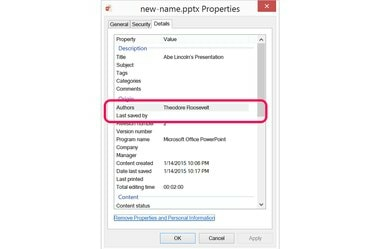
Odstráňte svoje meno z polí „Autori“ a „Naposledy uložené“.
Kredit za obrázok: Obrázok s láskavým dovolením spoločnosti Microsoft.
V PowerPointe 2013 sa vždy, keď vytvoríte a uložíte prezentáciu, vaše meno automaticky vloží do poľa „Autor“, ktoré sa zobrazí v metaúdajoch súboru. Pri ukladaní prezentácie ako nového súboru môžete zmeniť meno autora alebo pridať ďalšie mená. Samozrejme, meno autora nie je jediný spôsob, akým sa pri ukladaní súboru použije vaše meno. Ak chcete odstrániť všetky stopy svojho mena, musíte tiež prejsť do okna Vlastnosti súboru dokumentu.
Krok 1
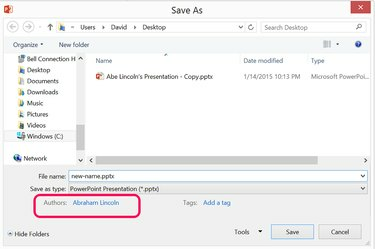
Meno autora sa zobrazí v okne Uložiť ako v PowerPointe.
Kredit za obrázok: Obrázok s láskavým dovolením spoločnosti Microsoft.
Otvorte prezentáciu, ktorú chcete zmeniť, v PowerPointe. Kliknite na ponuku „Súbor“ a vyberte možnosť „Uložiť ako“. Ak nechcete prepísať pôvodný názov, dajte súboru nový názov. Všimnite si, že meno posledného autora je uvedené pod ponukou Uložiť ako typ.
Video dňa
Krok 2
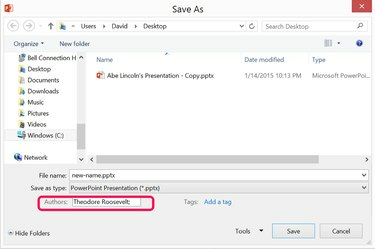
Vymažte a zmeňte meno autora.
Kredit za obrázok: Obrázok s láskavým dovolením spoločnosti Microsoft.
Dvakrát kliknite na meno autora, stlačte kláves „Delete“ a na jeho miesto zadajte ľubovoľné meno. Ak chcete pridať viac ako jedného autora, pridajte za každé meno bodkočiarku. Kliknite na tlačidlo "Uložiť".
Krok 3
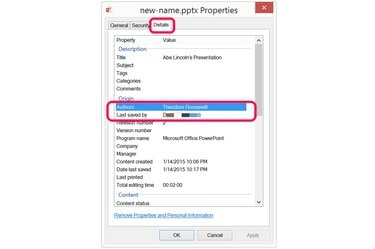
Autor a osoba, ktorá súbor uložila, sa zobrazí v okne Vlastnosti.
Kredit za obrázok: Obrázok s láskavým dovolením spoločnosti Microsoft.
Spustite program Prieskumník a nájdite súbor PowerPoint. Kliknite pravým tlačidlom myši na súbor, vyberte „Vlastnosti“ a potom kliknite na kartu „Podrobnosti“. Skontrolujte, či sa názov, ktorý ste zadali pri ukladaní súboru, zobrazuje v riadku „Autori“. Bez ohľadu na to, aké meno ste použili pre autora, vaše meno sa zobrazí v riadku „Naposledy uložené“. Ak chcete odstrániť svoje meno, kliknite na odkaz „Odstrániť vlastnosti a osobné informácie“ v spodnej časti okna.
Krok 4
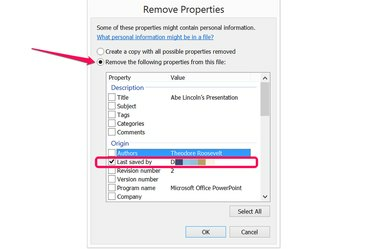
Odstráňte svoje meno ako osobu, ktorá naposledy uložila súbor.
Kredit za obrázok: Obrázok s láskavým dovolením spoločnosti Microsoft.
Kliknite na možnosť „Odstrániť nasledujúce vlastnosti z tohto súboru“ a potom začiarknite políčko Naposledy uložené. Kliknutím na tieto začiarkavacie políčka môžete tiež odstrániť číslo verzie alebo akékoľvek iné pole, ktoré sa zobrazí v okne. Uistite sa, že začiarkavacie políčko „Autori“ je prázdne, aby ste ho omylom neodstránili. Kliknite na „OK“.
Krok 5
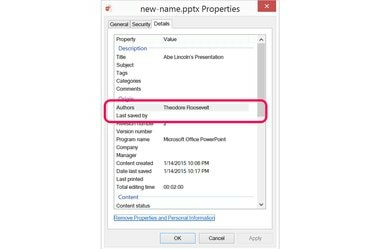
Pole „Naposledy uložené od“ je teraz prázdne.
Kredit za obrázok: Obrázok s láskavým dovolením spoločnosti Microsoft.
Kliknutím na "OK" zatvorte okno Vlastnosti. Pred zatvorením okna uvidíte, že vaše meno je odstránené ako osoba, ktorá naposledy uložila súbor; meno autora je však stále viditeľné.
Tip
Skontrolujte celú prezentáciu vrátane poznámok a overte, či meno autora nebolo pridané na žiadne snímky.




